
Viele Benutzer möchten ihre Computertreiber aktualisieren, wissen aber nicht, wo sie Computertreiber-Updates finden können. Tatsächlich können wir den Treiber direkt über das Windows-Systemupdate oder über den Geräte-Manager aktualisieren.
Computertreiber-Update-Tools werden normalerweise nicht direkt bereitgestellt und Benutzer müssen die Treiber einzeln aktualisieren.
1. Drücken Sie zunächst die Tastenkombination „win+r“, um Ausführen zu öffnen.

Als nächstes öffnen Sie das Startmenü und klicken Sie auf Ausführen. Geben Sie im Fenster „Ausführen“ „devmgmt.msc“ ein und klicken Sie auf „OK“. Dadurch wird der Geräte-Manager geöffnet, in dem Sie die Hardwaregeräte auf Ihrem Computer verwalten und anzeigen können.

Wenn Sie den Treiber aktualisieren möchten, können Sie die folgenden Schritte ausführen: Suchen Sie zunächst den Treiber, den Sie aktualisieren müssen, und klicken Sie dann mit der rechten Maustaste darauf. Wählen Sie anschließend im Popup-Menü „Treiber aktualisieren“. Auf diese Weise beginnt das System automatisch mit der Suche und Installation der neuesten Treiber. Der Vorgang ist sehr einfach und kann in nur wenigen Schritten durchgeführt werden. Ich hoffe, diese Methode ist hilfreich für Sie!

Wenn der Benutzer ein Anfänger ist und Angst vor Problemen hat, kann er zur Bedienung direkt Software wie Driver Life verwenden, mit der alle Treiber mit einem Klick aktualisiert werden können.

Win11-Treiberaktualisierungsort:
1. Windows-Update ist ein häufiger Vorgang, der uns helfen kann, die Stabilität und Sicherheit des Systems aufrechtzuerhalten. Windows-Betriebssysteme veröffentlichen regelmäßig Update-Patches, um bekannte Schwachstellen und Probleme zu beheben und neue Funktionen hinzuzufügen. In Windows Update können wir zwischen automatischen Updates und manuellen Updates wählen. Automatische Updates laden Updates automatisch herunter und installieren sie, wenn das System inaktiv ist. Bei manuellen Updates müssen wir hingegen manuell prüfen und auswählen, welche Updates installiert werden sollen. Windows-Updates umfassen normalerweise Folgendes: 1. Sicherheitsupdates: Diese Updates dienen hauptsächlich dazu, Sicherheitslücken im System zu schließen, um Malware-Angriffe zu verhindern. 2. Stabilitätsupdates: Diese Updates dienen hauptsächlich dazu, Fehler und Probleme im System zu beheben und die Stabilität und Leistung des Systems zu verbessern. 3. Funktionsaktualisierungen: Diese Updates dienen hauptsächlich dazu, neue Funktionen hinzuzufügen und die Benutzererfahrung zu verbessern. Um das System sicher und stabil zu halten, sollten wir regelmäßig Windows-Updates prüfen und installieren. Gleichzeitig können wir je nach persönlichen Bedürfnissen und Vorlieben entscheiden, ob bestimmte Updates installiert werden sollen.
Tippen Sie zunächst auf das Startmenü und wählen Sie „Einstellungen“.
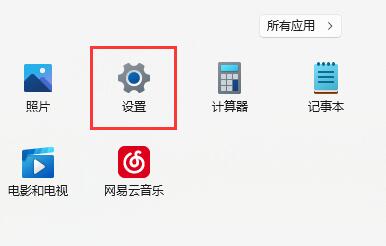
Dann müssen wir das Einstellungsfeld aufrufen, um einen wichtigen Vorgang durchzuführen, nämlich die Funktion „Windows Update“ zu aktivieren. Diese Funktion stellt sicher, dass unsere Systeme immer auf dem neuesten Stand sind, um optimale Leistung und Sicherheit zu gewährleisten. Das Aktivieren dieser Funktion ist sehr einfach. Befolgen Sie einfach die folgenden Schritte: 1. Zuerst müssen wir auf die Schaltfläche „Start“ in der unteren linken Ecke des Bildschirms klicken und dann im Popup-Menü „Einstellungen“ auswählen. 2. Im Einstellungsfeld müssen wir die Option „Update & Sicherheit“ finden und darauf klicken. 3. Auf der Seite „Update und Sicherheit“ sehen wir die Option „Windows Update“. Klicken Sie auf diese Option, um die Seite mit den Windows Update-Einstellungen aufzurufen. 4. Auf der Einstellungsseite von Windows Update können wir einige Optionen sehen, z. B. das automatische Herunterladen und Installieren von Updates, die Zeit für die Installation von Updates usw. Je nach persönlichem Bedarf können wir die entsprechenden Optionen zur Einrichtung auswählen. 5. Abschließend müssen wir nur noch auf die Schaltfläche „Übernehmen“ oder „OK“ auf der Seite klicken, um unsere Einstellungen zu speichern und die Funktion „Windows Update“ zu aktivieren. Durch die oben genannten Schritte haben wir die Funktion „Windows Update“ im Einstellungsfeld erfolgreich aktiviert. Jetzt kann unser System automatisch die neuesten Updates abrufen und installieren, um die Stabilität und Sicherheit des Systems zu gewährleisten.

3. Suchen Sie nach Updates, um den Treiber zu aktualisieren.

2. Geräte-Manager
1. Klicken Sie auf die Suchschaltfläche, suchen Sie nach „Geräte-Manager“ und öffnen Sie ihn

Bei der Computerwartung müssen wir häufig Computertreiber aktualisieren, um die Systemstabilität und -leistung aufrechtzuerhalten. Wenn Sie Ihren Computertreiber aktualisieren möchten, können Sie die folgenden Schritte ausführen: Öffnen Sie zunächst den Geräte-Manager. Sie können mit der rechten Maustaste auf „Arbeitsplatz“ klicken oder die Option „Geräte-Manager“ in der Systemsteuerung suchen. Im Geräte-Manager können Sie alle installierten Hardwaregeräte anzeigen. Suchen Sie das Gerät, für das Sie den Treiber aktualisieren möchten, klicken Sie mit der rechten Maustaste auf das Gerät und wählen Sie „Treiber aktualisieren“ aus den Popup-Optionen. Das System sucht automatisch nach dem neuesten Treiber und installiert ihn. Auf diese Weise werden die Treiber Ihres Computers aktualisiert und so die Systemleistung und -stabilität verbessert.

Folgen Sie dann diesen Schritten, um den Treiber zu aktualisieren: 1. Öffnen Sie den Geräte-Manager. Sie finden ihn, indem Sie „Geräte-Manager“ in die Windows-Suchleiste eingeben. 2. Erweitern Sie im Geräte-Manager die Gerätekategorie, für die Sie Treiber aktualisieren möchten, z. B. Anzeigeadapter, Sound-, Video- und Gamecontroller. 3. Klicken Sie mit der rechten Maustaste auf das Gerät, für das Sie den Treiber aktualisieren möchten, und wählen Sie die Option „Treiber aktualisieren“. 4. Wählen Sie im Popup-Dialogfeld die Option „Automatisch nach Treibern suchen“ und klicken Sie auf die Schaltfläche „Weiter“. 5. Das System sucht automatisch nach dem neuesten Treiber und installiert ihn. Wenn ein passender Treiber für Ihr Gerät gefunden wird, wird dieser automatisch heruntergeladen und installiert. 6. Nachdem die Installation abgeschlossen ist, starten Sie Ihren Computer neu, damit der Treiber wirksam wird. Durch Befolgen der oben genannten Schritte können Sie den Treiber problemlos aktualisieren. Denken Sie für alle Fälle daran, Ihre wichtigen Daten zu sichern, bevor Sie die Treiber aktualisieren.

Das obige ist der detaillierte Inhalt vonWo sind die Computertreiber-Updates?. Für weitere Informationen folgen Sie bitte anderen verwandten Artikeln auf der PHP chinesischen Website!
 Der Computer ist infiziert und kann nicht eingeschaltet werden
Der Computer ist infiziert und kann nicht eingeschaltet werden
 So verhindern Sie, dass der Computer automatisch Software installiert
So verhindern Sie, dass der Computer automatisch Software installiert
 Zusammenfassung häufig verwendeter Computer-Tastenkombinationen
Zusammenfassung häufig verwendeter Computer-Tastenkombinationen
 Der Computer friert ein. Der Bildschirm bleibt hängen
Der Computer friert ein. Der Bildschirm bleibt hängen
 So messen Sie die Internetgeschwindigkeit am Computer
So messen Sie die Internetgeschwindigkeit am Computer
 So stellen Sie den Computer so ein, dass er automatisch eine WLAN-Verbindung herstellt
So stellen Sie den Computer so ein, dass er automatisch eine WLAN-Verbindung herstellt
 Computer-404-Fehlerseite
Computer-404-Fehlerseite
 So richten Sie den virtuellen Speicher Ihres Computers ein
So richten Sie den virtuellen Speicher Ihres Computers ein




